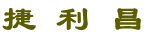苹果电脑笔记本是一款高端的电脑产品,其系统稳定性和用户体验备受好评。但是,有时候我们需要重装系统来解决一些问题,比如系统运行缓慢、软件无法正常运行等。那么,苹果电脑笔记本怎样重装系统呢?下面,我将为大家详细介绍重装系统的步骤。
一、备份重要数据
在重装系统之前,我们需要备份重要的数据,以免在重装系统的过程中丢失。可以将数据存储在外部硬盘或云存储中,确保数据的安全性。
二、下载系统安装程序
在备份完成后,我们需要下载苹果系统的安装程序。可以在苹果官网上下载最新的系统安装程序,也可以通过Mac App Store下载。下载完成后,安装程序会自动保存在应用程序文件夹中。
三、制作启动盘
制作启动盘是重装系统的关键步骤。启动盘可以帮助我们在重装系统的时候引导电脑启动。具体制作步骤如下:
1.连接一个8GB以上的U盘,确保U盘上没有重要的数据。
2.打开“应用程序”文件夹中的“终端”程序。
3.在终端中输入以下命令:sudo /Applications/Install\ macOS\ Big\ Sur.app/Contents/Resources/createinstallmedia –volume /Volumes/MyVolume
其中,“Install\ macOS\ Big\ Sur.app”为下载的系统安装程序的名称,“MyVolume”为U盘的名称。
4.按照提示输入管理员密码,等待制作完成。
四、重启电脑
制作启动盘完成后,我们需要重启电脑,并按住“Option”键不放,直到出现启动盘列表。选择制作好的启动盘,进入系统安装界面。
五、重装系统
进入系统安装界面后,我们需要按照提示进行操作,完成系统的重装。具体步骤如下:
1.选择“磁盘工具”,格式化硬盘,将硬盘分区。
2.选择“安装macOS”,进行系统安装。
3.等待系统安装完成,重启电脑。
六、恢复数据
在系统重装完成后,我们需要恢复备份的数据。可以通过Time Machine备份恢复,也可以手动将数据复制到电脑中。
总结
以上就是苹果电脑笔记本重装系统的详细步骤。在操作过程中,一定要注意备份重要数据,制作启动盘和重装系统的操作步骤。如果您遇到了问题,可以参考苹果官网的相关教程或者寻求专业的技术支持。
本文【苹果电脑笔记本怎样重装系统,详细步骤教程】由作者: 我们 提供,本站不拥有所有权,只提供储存服务,如有侵权,联系删除!
本文链接:https://www.jielichang.com/wwww/17418.html